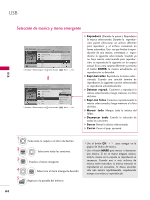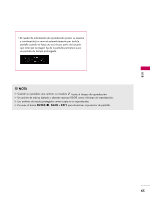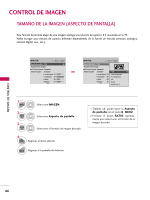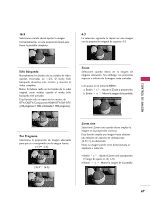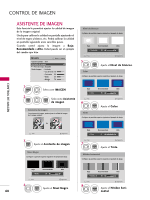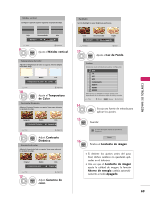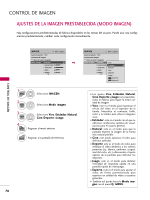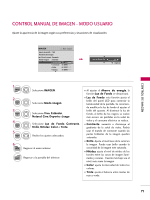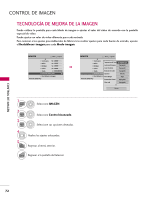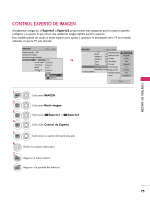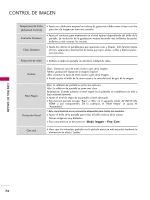LG 32LD350 Owner's Manual - Page 69
Backlight, Nitidez vertical, Temperatura de Color, Contraste Dinámico, Ganancia de color, Componente
 |
UPC - 719192177321
View all LG 32LD350 manuals
Add to My Manuals
Save this manual to your list of manuals |
Page 69 highlights
Nitidez vertical Configure la pantalla superior siguiente el ejemplo de abajo. Backlight Set the Backlight to your Brightness preference. E E E E Bajo Recomendado • Nitidez V 50 Alto Prev. Siguiente 9 ENTER Ajuste el Nitidez vertical. Temperatura de Color Adjuste la Temperatura de Color a su gusto. Vea los ejmplos mostrados abajo Cálido Medio • Temperatura de Color Frío Cálido Prev. 10 ENTER Siguiente Ajuste el Temperatura de Color. Contraste Dinámico Adjuste el Contraste Dinámico a su gusto. Tome como referencia los ejemplos de abajo. Apagado Medio • Contraste Dinámico E Alto Apagado E Prev. 11 ENTER Siguiente Adjust Contraste D i n á m i c o. Ganancia de color Adjuste la Ganancia de Color a su gusto. Tome como referencia los ejemplos de abajo. Original Medio • Ganancia de color E Alto Original E Prev. 12 ENTER Siguiente Adjust Ganancia de color. CONTROL DE IMAGEN E Dark Recommended • Backlight 50 E Bright Previous 13 ENTER Next Ajuste el Luz de Fondo. 14 Finalizar Seleccionar una(s) entrada(s) para aplicar configuración. DTV TV AV1 AV2 Componente RGB-PC HDMI1 HDMI2 Advertencia: La calidad de la imagen puede variar dependiendo de los diferentes tipos de señal y entradas. E Prev. E Mover MARK Marcar Confirmar MARK Escoja una fuente de entrada para FAV aplicar los ajustes. 15 ENTER Guardar. i El valor de ajuste actual se guardó en Experto1. 16 ENTER Cerrar Finalice el Asistente de imagen. I Si detiene los ajustes antes del paso final, dichos cambios no quedarán aplicados en el televisor. I Una vez que el Asistente de imagen ajusta la calidad de imagen, la función Ahorro de energía cambia automáticamente a modo Apagado. 69